
软件介绍:
IntelliJ IDEA 全称为 JetBrains IntelliJ IDEA,是由捷克软件公司 JetBrains 开发的一款功能强大的 Java 集成开发环境(IDE),同时支持多种编程语言和框架的开发。它广泛应用于企业级软件、Web 应用以及移动应用的开发中。
IntelliJ IDEA 的主要功能包括智能代码补全、代码重构、即时语法和错误检测、内置调试器、单元测试工具、版本控制集成(支持 Git、GitHub 等)、对主流框架(如 Spring、Hibernate、Kotlin 等)的深入支持,以及强大的数据库工具。它还提供内置的 Maven 和 Gradle 支持、跨平台兼容,且拥有丰富的插件生态系统。其专业版提供更多高级功能,如容器支持、远程开发、企业级框架支持等。优点体现在界面友好、功能高度集成、性能稳定,能够大幅提升开发效率。
安装教程:
1.安装 IntelliJ IDEA 首先需要安装 JAVA 运行环境,不会安装可跳转:JDK 下载安装及环境变量配置详细图文教程 Java 开发环境配置教程
2.安装好 JAVA 环境以后,下面正式安装 IDEA,首先下载解压软件安装包。
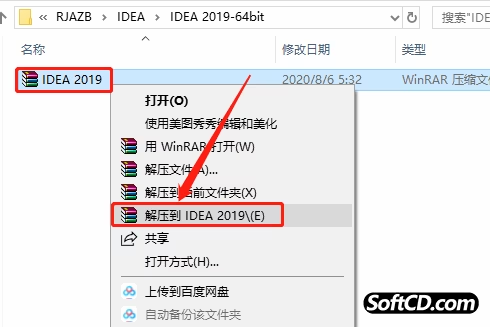
3.解压中,请等待….
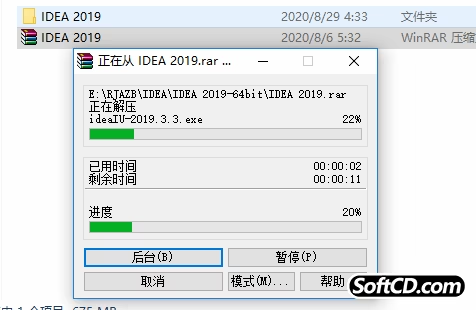
4.打开解压的文件夹,右键管理员运行主程序。
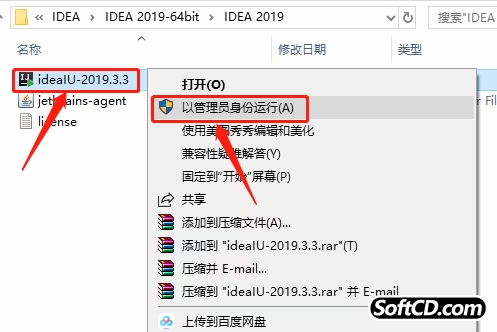
5.点击【Next】
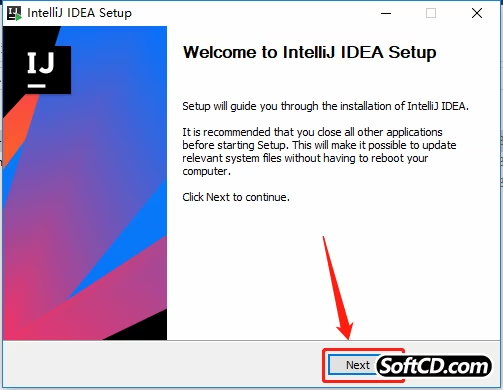
6.点击【Browse】设置软件的安装路径,建议安装在除 C 盘之外的磁盘,可以在 E 盘新建一个【IDEA 2019】的文件夹,然后点击【Next】。(ps:这里的安装路径建议和教程里的保持一致,后面破解需要)
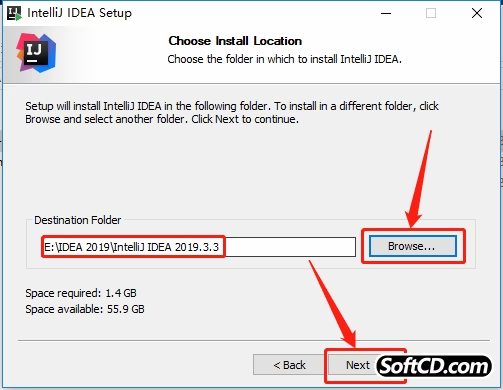
7.勾选下图所示的选项,然后点击【Next】。
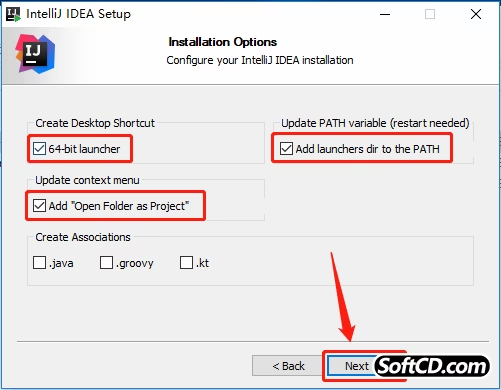
8.点击【Install】。
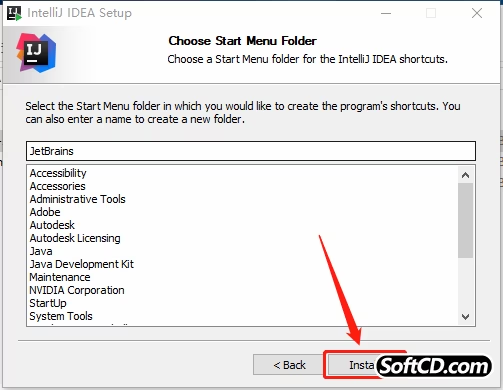
9.软件安装过程中请等待。
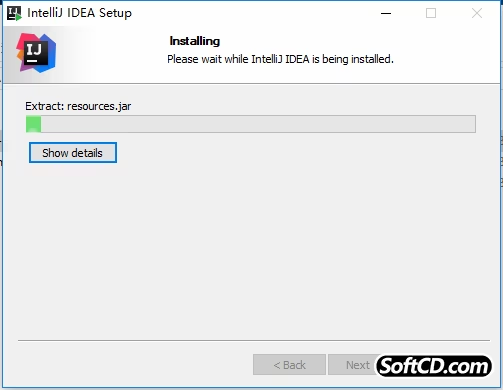
10.安装完成,点击【Finish】。
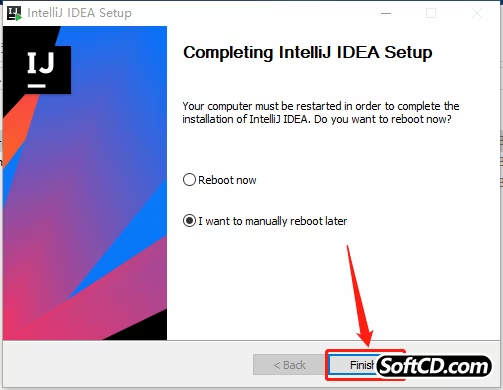
11.返回到开头解压的【IDEA 2019】文件夹,选中【jetbrains-agent】文件,鼠标右击选择【复制】。
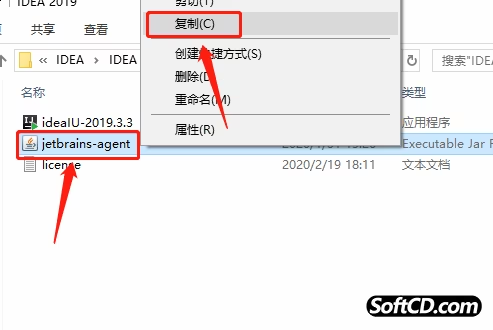
12.打开电脑系统 C 盘。
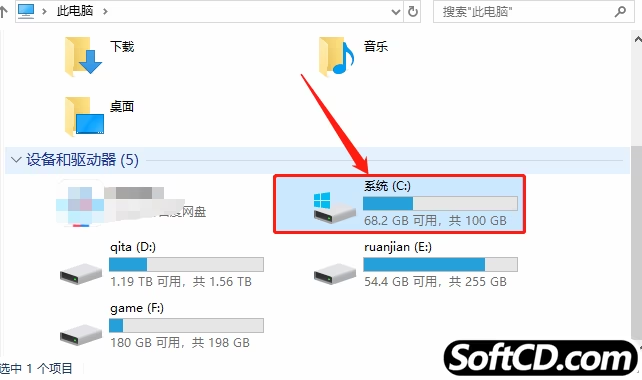
13.在打开的 C 盘空白处,鼠标右击选择【粘贴】。
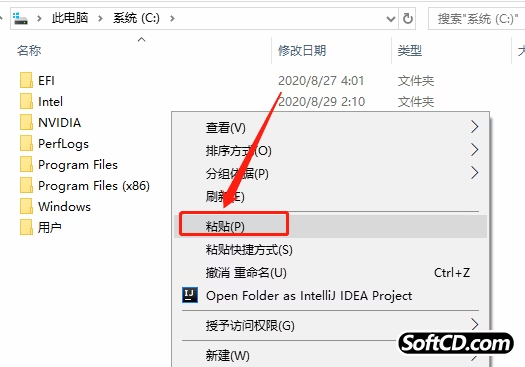
14.点击【继续】。
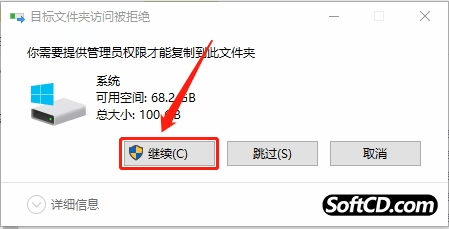
15.在桌面上打开【IntelliJ IDEA 2019.3.3】。
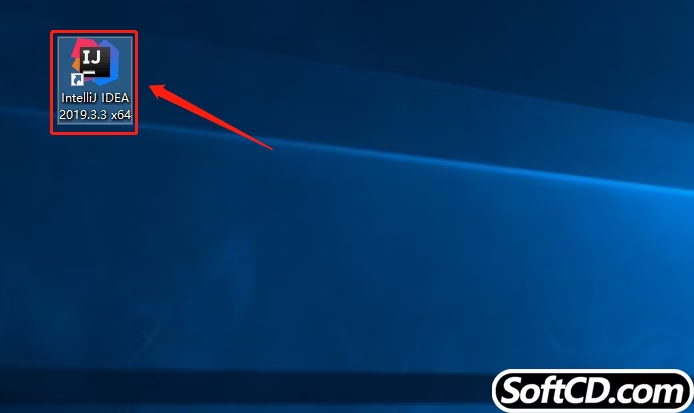
16.选择【Do not import…】,然后点击【OK】。
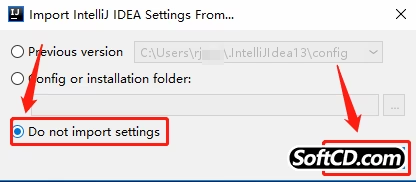
17.点击【Skip Remaining and Set Defaults】。
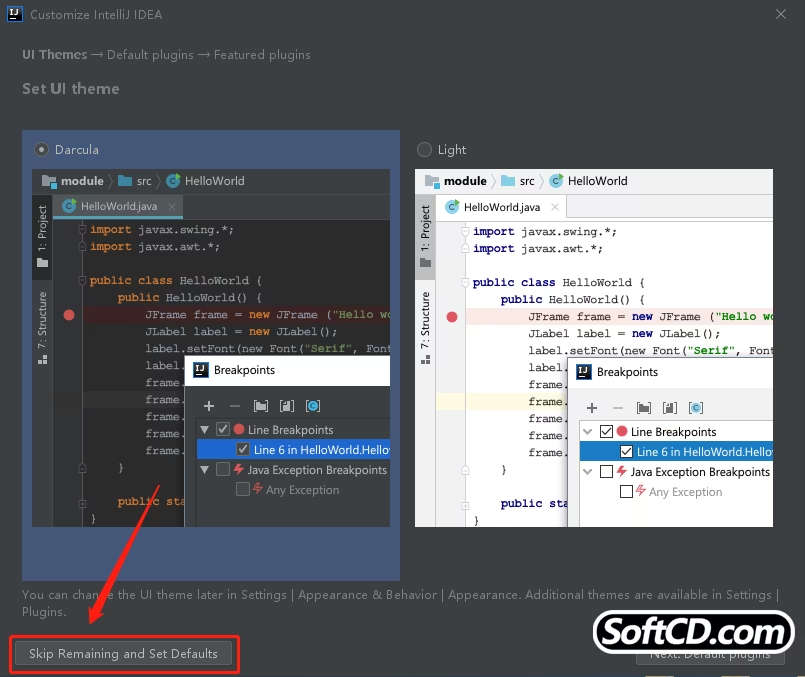
18.选择【Evaluate for free】,然后点击【Evaluate】。
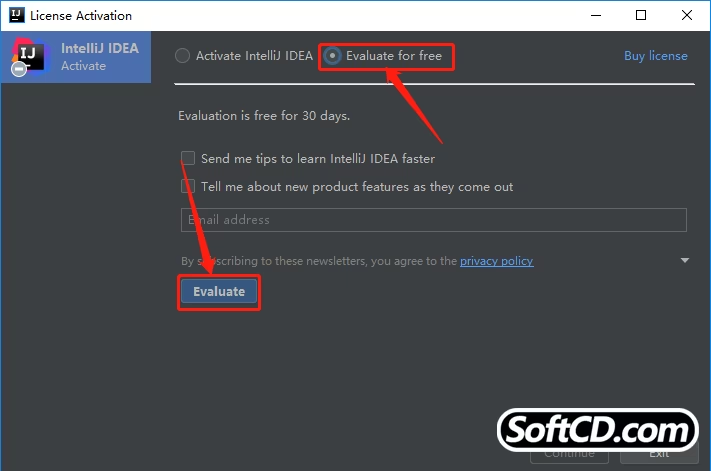
19.点击【Continue】。

20.点击【Configure】。
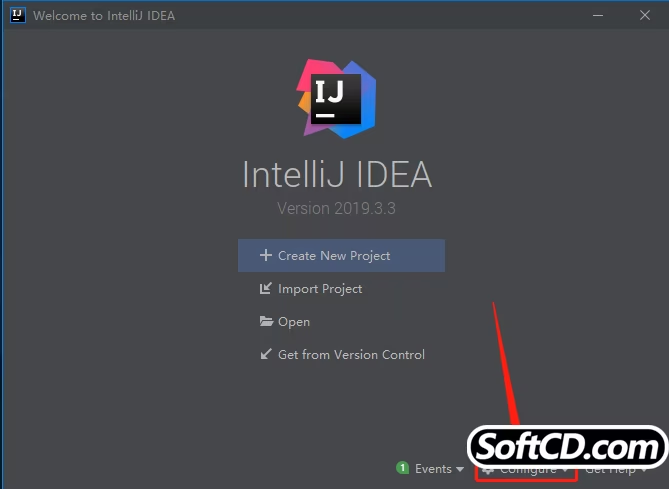
21.选择【Edit Custom VM Options…】。
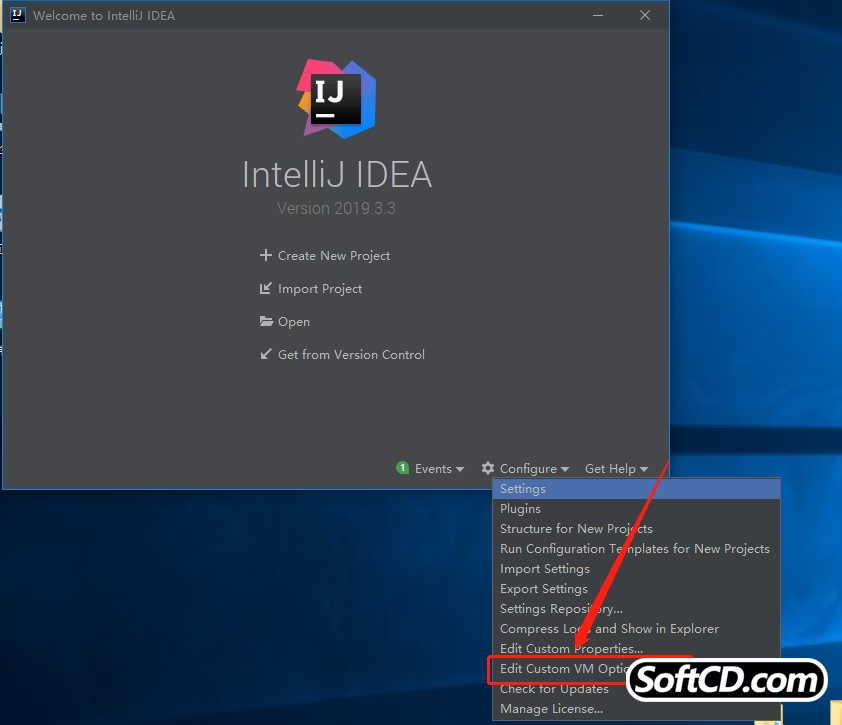
22.使用 CTRL+C 键复制【-javaagent:C:jetbrains-agent.jar】,然后使用 CTRL+V 键粘贴到最后一行,然后点击【Save】。
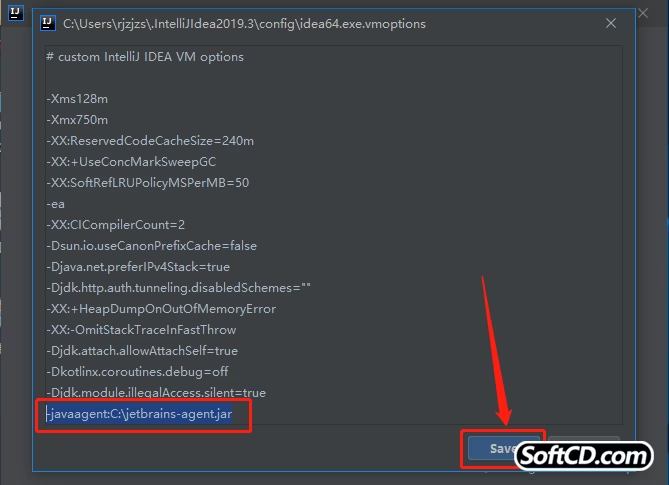
23.在右上角关闭软件。
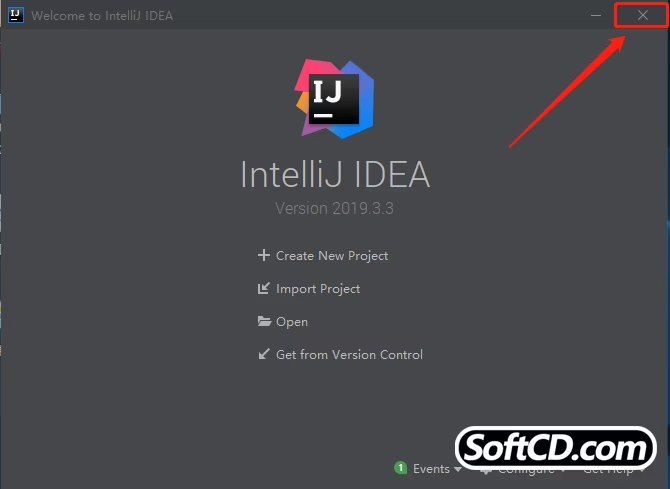
24.返回到开头解压的【IDEA 2019】文件夹,然后打开【激活码】文本。
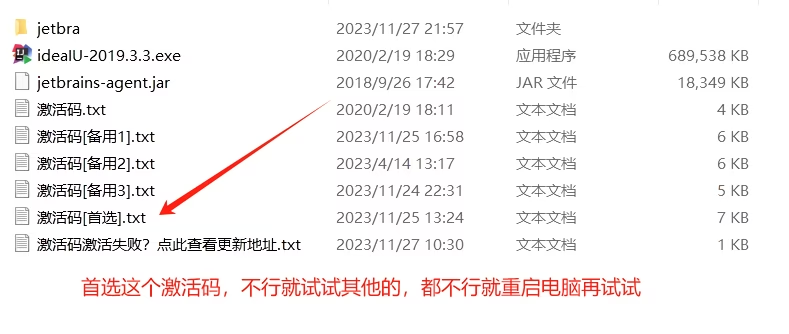
25.全部选中文本中的所有内容(文本中的内容为激活码),鼠标右击选择【复制】。
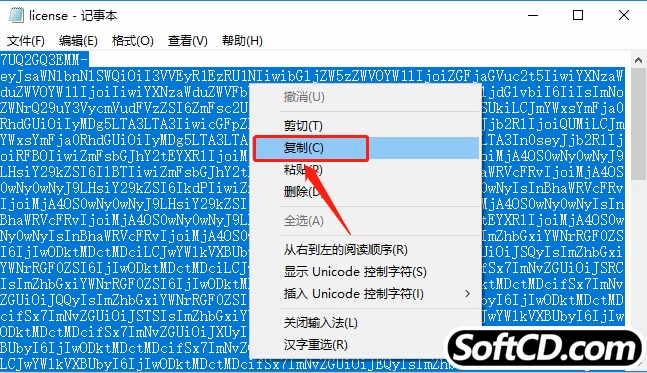
26.在桌面上重新打开【IntelliJ IDEA 2019.3.3】。
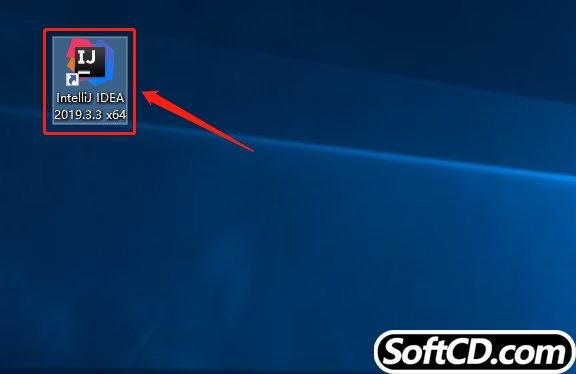
27.点击【Configure】。
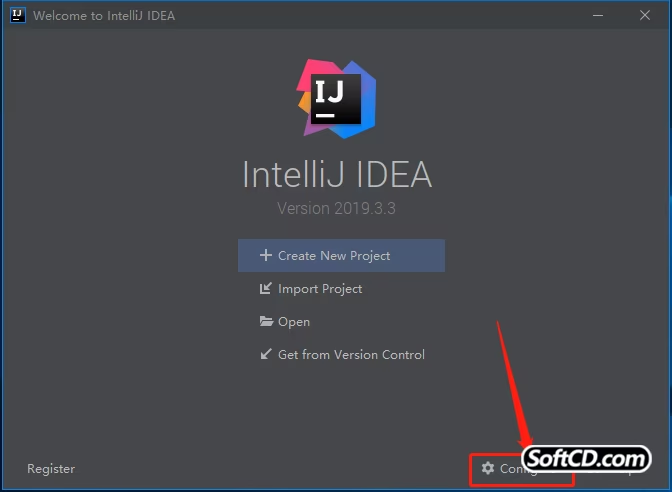
28.选择【Manage License…】。
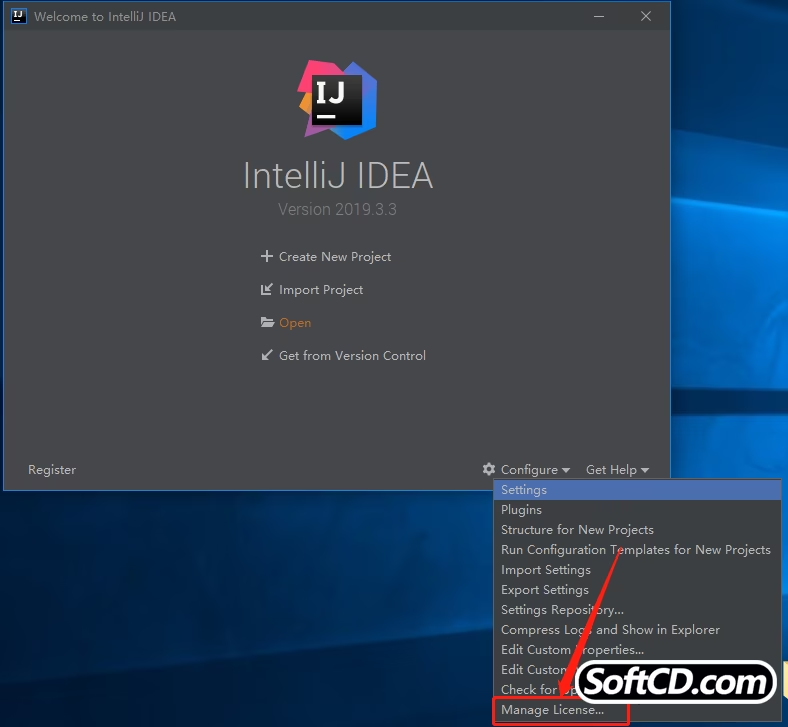
29.选择【Activation code】,然后使用 CTRL+V 键粘贴激活码,然后点击【Activate】。
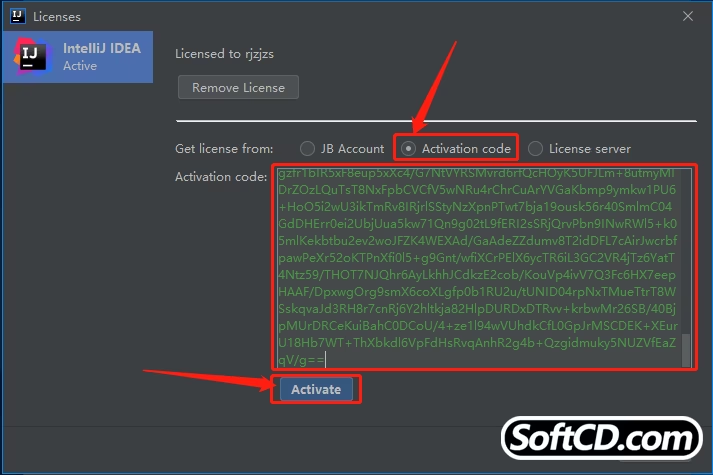
30.激活成功,点击【Exit】。
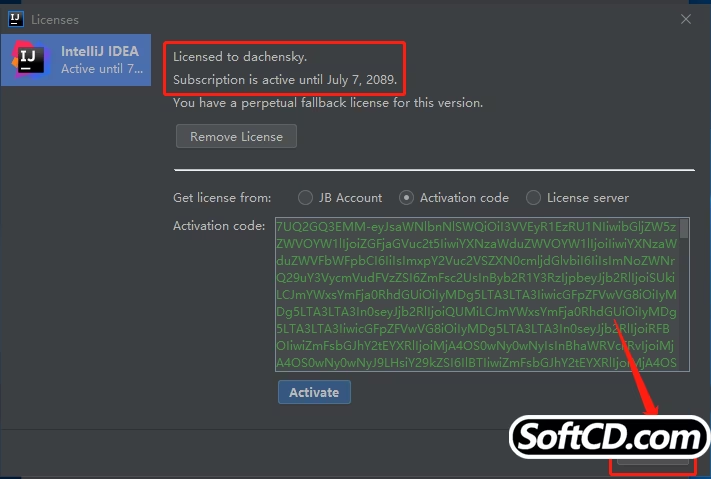
31.继续返回到开头解压的【IDEA 2019】文件夹,鼠标右击【resources-agent】选择【复制】。
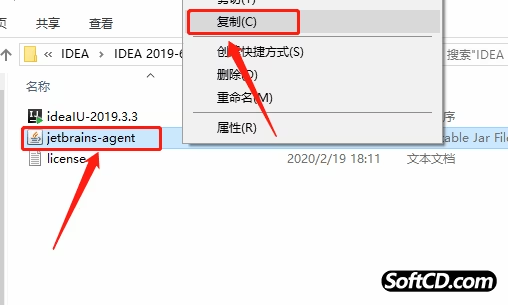
32.这里需要打开 IDEA 软件安装目录中的【lib】文件夹,打开路径为:【E:IDEA 2019IntelliJ IDEA 2019.3.3lib】,打开【IDEA 2019】文件夹。
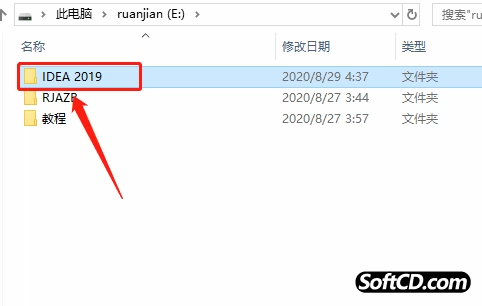
33.打开【IntelliJ IDEA 2019.3.3】文件夹。
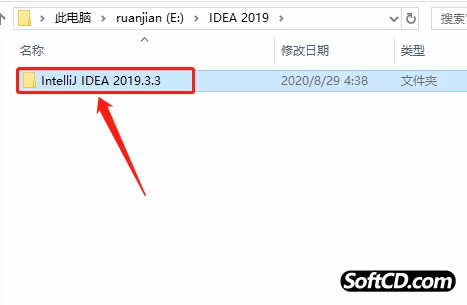
34.打开【lib】文件夹。
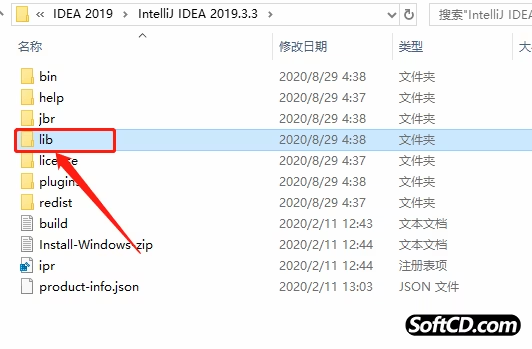
35.打开路径如下图所示:【E:IDEA 2019IntelliJ IDEA 2019.3.3lib】。
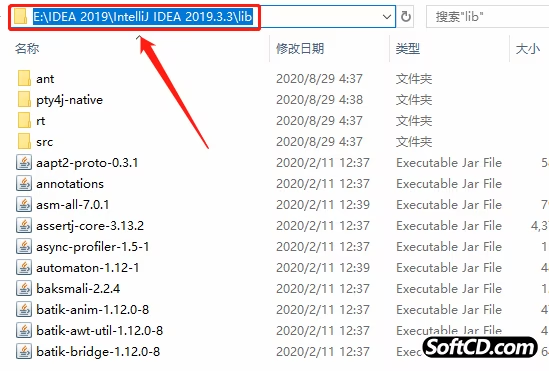
36.在打开的【lib】文件夹空白处,鼠标右击选择【粘贴】。
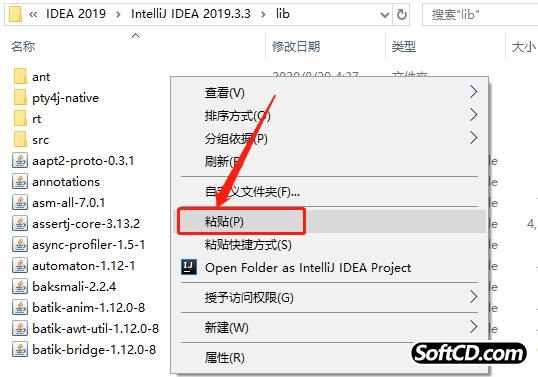
37.在桌面上打开【IntelliJ IDEA 2019.3.3】。
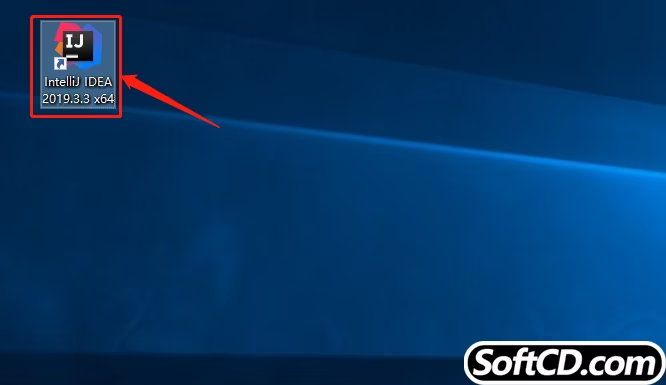
38.软件安装完成,打开界面如下图所示。
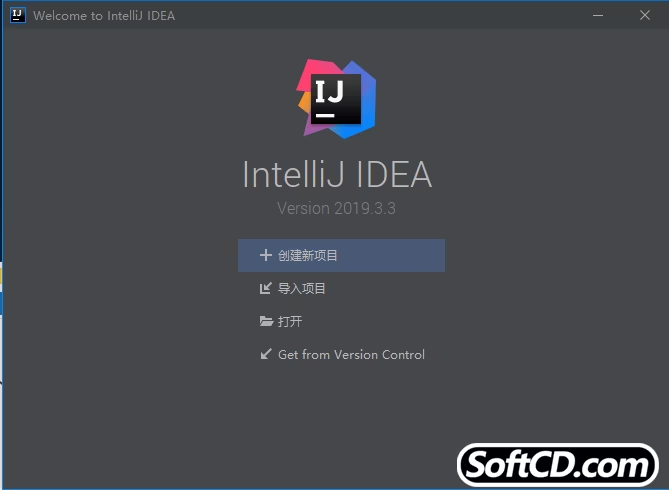
激活失败?
点此查看最新激活方法:JetBrains 全家桶最新激活教程 JetBrains 激活码/激活工具/激活教程
由于时效性,部分软件安装失败/无法使用等请在评论区留言或点此求助以便我们及时更新版本。
软件整理/服务器维护不易,若您成功安装,可将本站分享给更多小伙伴支持本站哦~
 Windows
Windows![[Win][Mac]JetBrains全家桶最新激活教程 JetBrains激活码/激活工具/激活教程 适用于PhpStorm、PyCharm、WebStorm、CLion、GoLand、IntelliJ IDEA、Rider、RubyMine……等](https://assets.softcd.com/wp-content/cache/2023/11/26569_001.avif)


![[Win]JetBrains RubyMine 2023.2.5 for Win64bit位软件免费下载附激活工具激活码注册机序列号密匙破解版附详细安装教程下载](https://assets.softcd.com/wp-content/cache/2023/11/26546_001.avif)
![[Win]JetBrains RubyMine 2022.1.0 for Win64bit位软件免费下载附激活工具激活码注册机序列号密匙破解版附详细安装教程下载](https://assets.softcd.com/wp-content/cache/2023/11/26529_001.avif)
![[Win]JetBrains RubyMine 2021.2.3 for Win64bit位软件免费下载附激活工具激活码注册机序列号密匙破解版附详细安装教程下载](https://assets.softcd.com/wp-content/cache/2023/11/26506_001.avif)
![[Win]JetBrains RubyMine 2020.3.4 for Win64bit位软件免费下载附激活工具激活码注册机序列号密匙破解版附详细安装教程下载](https://assets.softcd.com/wp-content/cache/2023/11/26491_001.avif)
![[Win]JetBrains RubyMine 2019.3.5 for Win64bit位软件免费下载附激活工具激活码注册机序列号密匙破解版附详细安装教程下载](https://assets.softcd.com/wp-content/cache/2023/11/26477_001.avif)

评论0